Jak tworzyć duże litery w Photoshopie
Jak wiecie, w programie Photoshop wbudowano funkcję tworzenia obrazów 3D, ale nie zawsze jest to wygodne w użyciu i po prostu konieczne jest narysowanie dowolnego obszernego obiektu.
Ta lekcja poświęcona będzie sposobowi tworzenia tekstu 3D w Photoshopie bez użycia 3D.
Zacznijmy tworzyć obszerny tekst. Najpierw musisz napisać ten tekst.

Teraz przygotujemy tę warstwę tekstową do dalszej pracy.
Otwórz style warstwy, dwukrotnie klikając na nią, a na początek zmieniamy kolor. Przejdź do sekcji "Kolor nakładki" i wybierz odpowiedni odcień. W moim przypadku - pomarańczowy.

Następnie przejdź do sekcji "Wytłaczanie" i dostosuj wypukłość tekstu. Ustawienia mogą wybierać samodzielnie, najważniejsze nie jest wystawianie bardzo dużych rozmiarów i głębi.
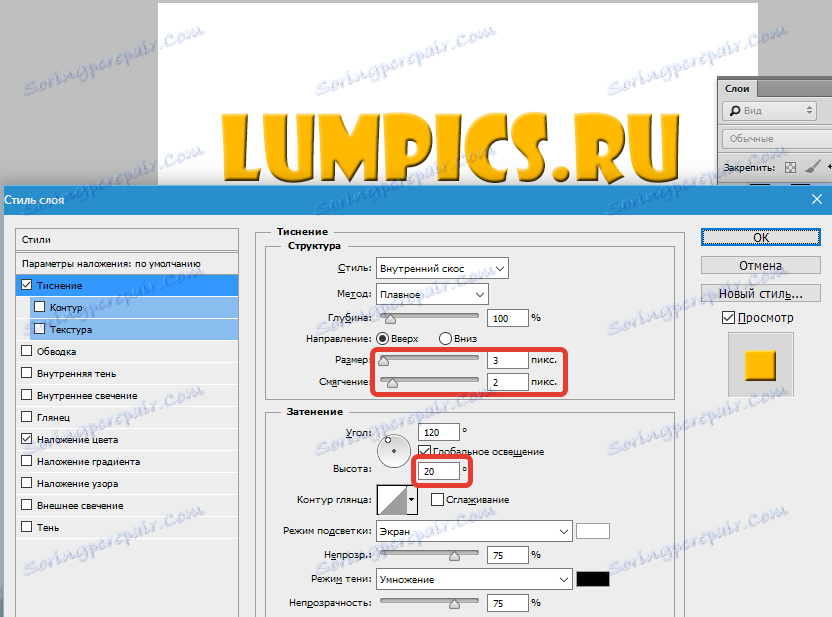
Przedmiot jest tworzony, teraz podamy objętość naszemu tekstowi.
W warstwie tekstowej wybierz narzędzie "Przenieś" .
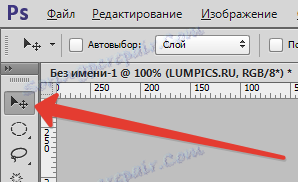
Następnie przytrzymaj klawisz ALT i na przemian naciskaj strzałki "w dół" i "w lewo" . Robimy to kilka razy. Ilość prasowania zależy od głębokości wytłaczania.

Teraz dodamy więcej odwołania do napisu. Dwukrotnie kliknij najwyższą warstwę, aw sekcji "Kolor nakładki" zmień kolor na jaśniejszy.

To kończy tworzenie trójwymiarowego tekstu w Photoshopie. Jeśli chcesz, możesz to jakoś uporządkować.

To był najłatwiejszy sposób, radzę ci go przyjąć.